Kuidas Chrome'is sirvimisajalugu kustutada (küpsised, veebivahemälu)
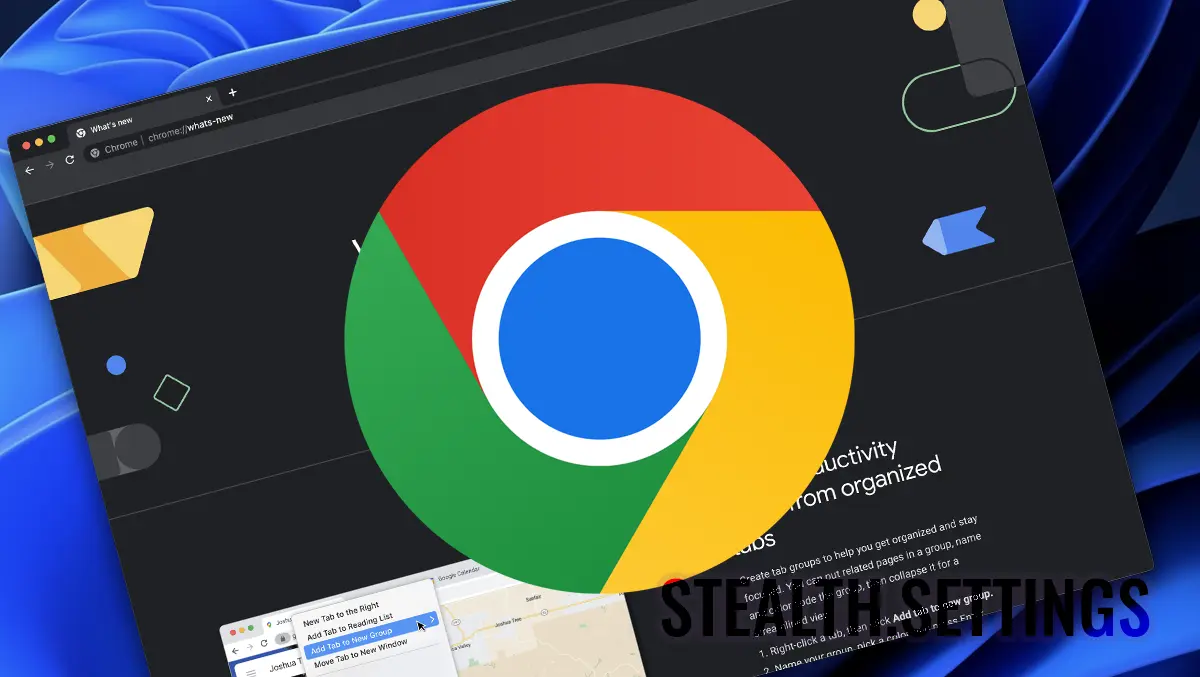
Kui arvutit või sülearvutit kasutavad mitu inimest, ilma igaühele kasutajakontot loomata, siis tasub Chrome'is sirvimisajalugu kustutada. Seega ei näe see, kes pärast teid Google Chrome'i avab, milliseid veebilehti olete külastanud.
Koos veebisirvimisajaloo kustutamisega on hea kustutada ka külastatud veebilehtedel salvestatud teave. Küpsised ja vahemälu.
Muide, küpsised on väikesed tekstifailid, mille loovad kõik veebibrauserid kasutajateabe ja eelistuste salvestamiseks. Üldiselt parandavad ja hõlbustavad küpsised teie veebisirvimise kogemust.
Kuid mõnikord soovite privaatsuse või turvalisuse huvides küpsised oma veebibrauserist kustutada. Näiteks kasutasite avalikku arvutit või kellegi teise arvutit ja soovite nüüd kustutada kõik küpsised, et teie teave ja eelistused eemaldada.
Kuidas Chrome'is sirvimisajalugu kustutada (küpsised, veebivahemälu)
Sirvimisajaloo kustutamiseks Google Chrome, peate vaid järgima selle õpetuse juhiseid.
1. Brauseris Google Chrome minna juurde kolme punktiga menüü din partea dreaptă sus, klõpsama nende peal, seejärel klõpsake nuppu “Settings“.

2. Sisestage seadete otsinguribale tekst “cache” seejärel klõpsake valikul “Clear browsing data“.

3. Sisse “Sirvimisandmete kustutamine” valikukaarte on kaks. “Basic” ja “Advanced“. Lisaks valikutele “Browsing history“, “Cookies and other site data“, “Cached images and files“, vahekaardile “Advanced” on valikud, mis võimaldavad kustutada allalaaditud failide ajaloo (allalaadimiste), automaatse täitmise (automaatne täitmine) ja brauseris salvestatud paroolid.
Seotud: Akusäästja režiim ja suure tõhususega režiim Chrome'is
Chrome'is sirvimisajaloo kustutamiseks piisab vahekaardil olevatest valikutest “Basic“. Klõpsake nuppu “Clear data“.

Saate kustutada oma sirvimisajaloo ja salvestatud andmed mitme ajaintervalli järel. Saate kustutada viimase tunni, viimase 24 tunni, viimase 7 päeva, viimase 4 nädala või kõik andmed sirvimisajaloo.
Atenție! Dacă aveți un cont Google sincronizat in browser, sirvimisajalugu kustutatakse automaatselt ja muudest seadmetest, kus olete Chrome'i sama Google'i konto kaudu sünkrooninud.
Microsoft Edge'i, Mozilla Firefoxi või Opera puhul järgige sarnaseid samme. Ainult kuvarežiim ja liides erinevad.
Kuidas Chrome'is sirvimisajalugu kustutada (küpsised, veebivahemälu)
Mis on uut
Ümber Stealth
Kirglik tehnoloogia vastu kirjutan koos Stealthsetts.com -i naudinguga alates 2006. aastast. Mul on rikkalik kogemus opsüsteemides: MacOS, Windows ja Linux, aga ka programmeerimiskeelte ja ajaveebiplatvormide (WordPress) ning veebipoodide jaoks (WooCommerce, Magento, Prashop).
Vaadake kõiki Stealthi postitusiSamuti võite olla huvitatud...

